电路CAD-实验报告
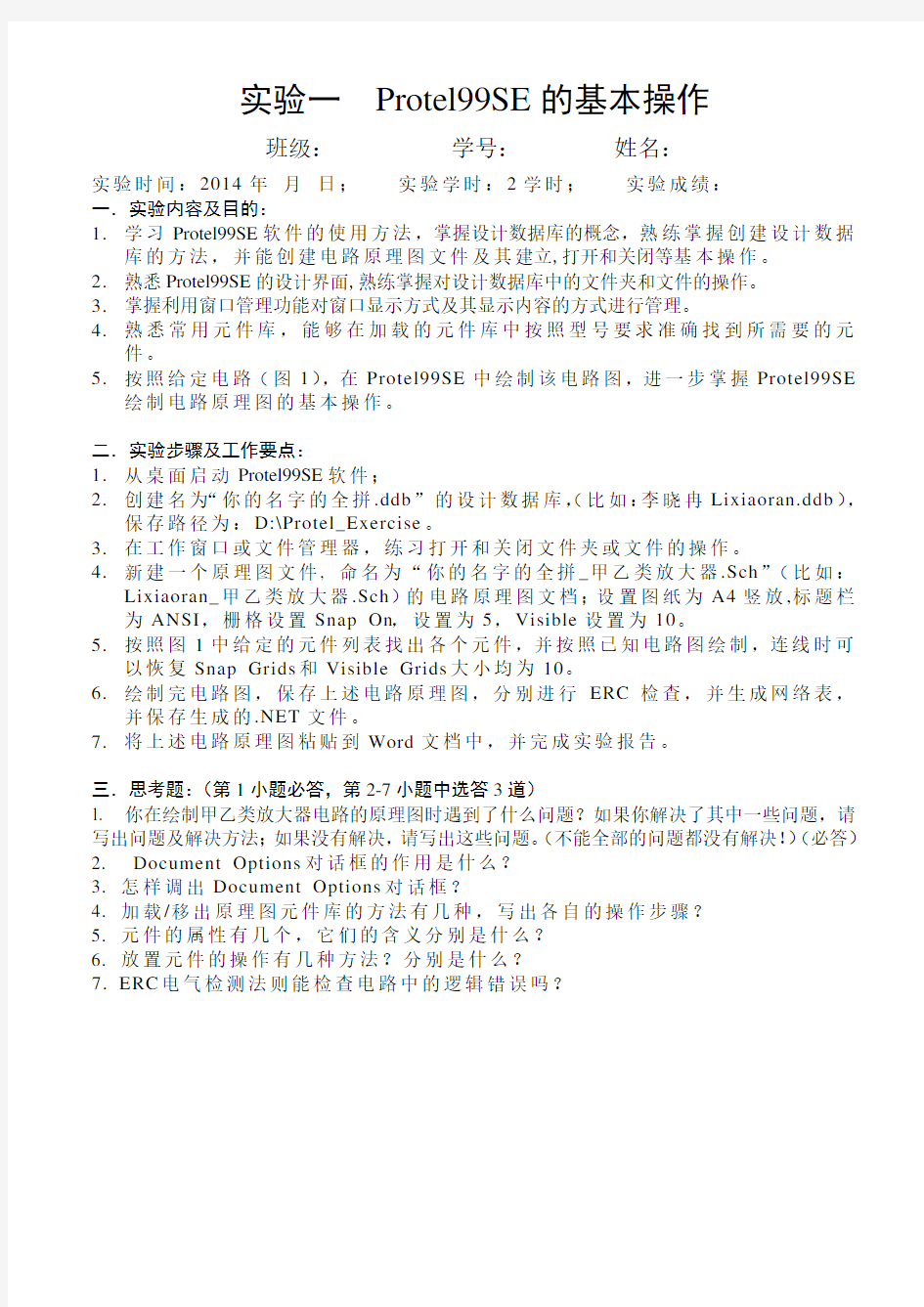
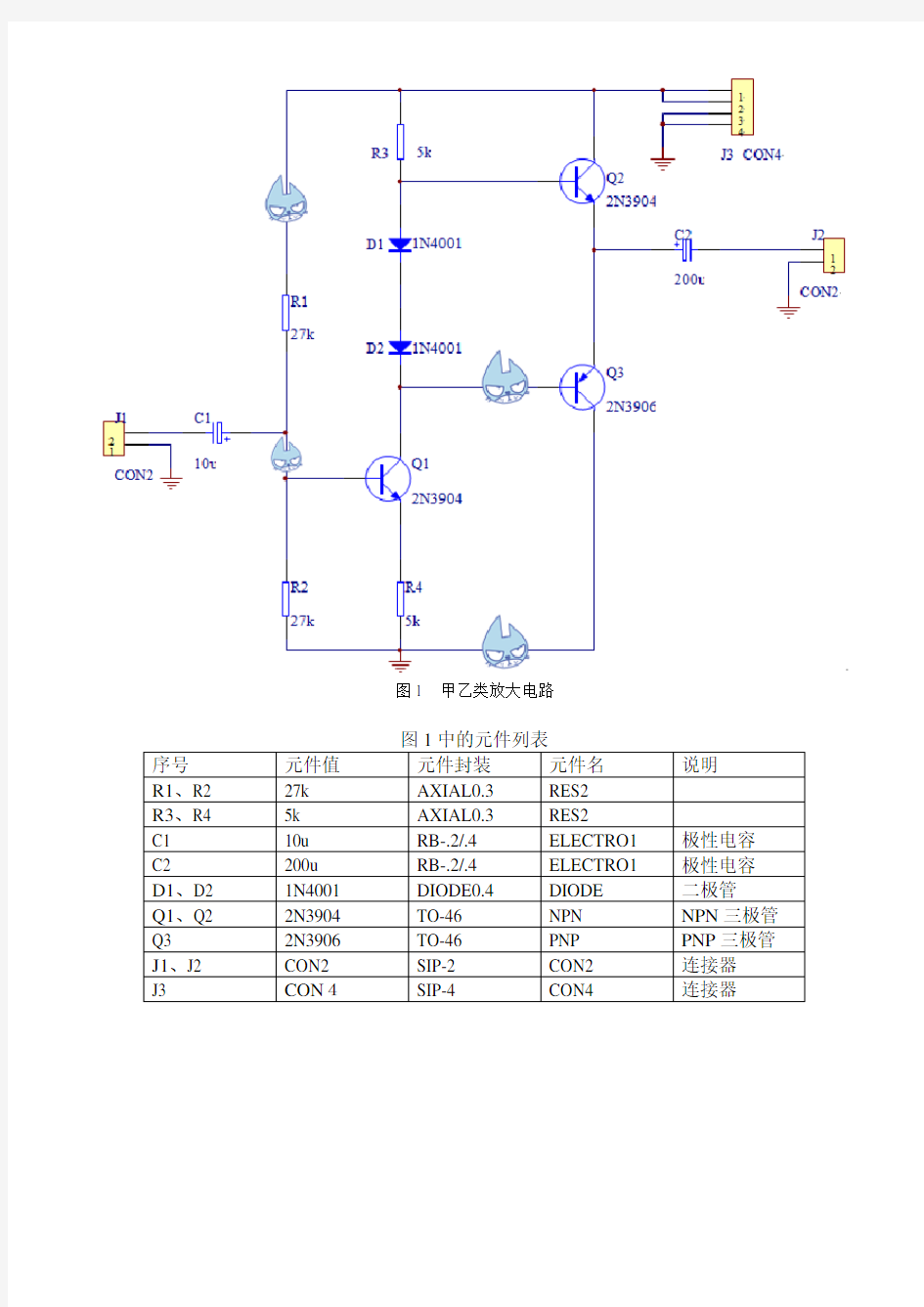
实验一Protel99SE的基本操作
班级:学号:姓名:
实验时间:2014年月日;实验学时:2学时;实验成绩:
一.实验内容及目的:
1.学习Protel99SE软件的使用方法,掌握设计数据库的概念,熟练掌握创建设计数据
库的方法,并能创建电路原理图文件及其建立,打开和关闭等基本操作。
2.熟悉Protel99SE的设计界面,熟练掌握对设计数据库中的文件夹和文件的操作。
3.掌握利用窗口管理功能对窗口显示方式及其显示内容的方式进行管理。
4.熟悉常用元件库,能够在加载的元件库中按照型号要求准确找到所需要的元
件。
5.按照给定电路(图1),在Protel99SE中绘制该电路图,进一步掌握Protel99SE
绘制电路原理图的基本操作。
二.实验步骤及工作要点:
1.从桌面启动Protel99SE软件;
2.创建名为“你的名字的全拼.ddb”的设计数据库,(比如:李晓冉Lixiaoran.ddb),
保存路径为:D:\Protel_Exercise。
3.在工作窗口或文件管理器,练习打开和关闭文件夹或文件的操作。
4.新建一个原理图文件, 命名为“你的名字的全拼_甲乙类放大器.Sch”(比如:
Lixiaoran_甲乙类放大器.Sch)的电路原理图文档;设置图纸为A4竖放,标题栏为ANSI,栅格设置Snap On,设置为5,Visible设置为10。
5.按照图1中给定的元件列表找出各个元件,并按照已知电路图绘制,连线时可
以恢复Snap Grids和Visible Grids大小均为10。
6.绘制完电路图,保存上述电路原理图,分别进行ERC检查,并生成网络表,
并保存生成的.NET文件。
7.将上述电路原理图粘贴到Word文档中,并完成实验报告。
三.思考题:(第1小题必答,第2-7小题中选答3道)
1. 你在绘制甲乙类放大器电路的原理图时遇到了什么问题?如果你解决了其中一些问题,请写出问题及解决方法;如果没有解决,请写出这些问题。(不能全部的问题都没有解决!)(必答)
2. Document Options对话框的作用是什么?
3. 怎样调出Document Options对话框?
4. 加载/移出原理图元件库的方法有几种,写出各自的操作步骤?
5. 元件的属性有几个,它们的含义分别是什么?
6. 放置元件的操作有几种方法?分别是什么?
7. ERC电气检测法则能检查电路中的逻辑错误吗?
图1 甲乙类放大电路
序号元件值元件封装元件名说明
R1、R2 27k AXIAL0.3 RES2
R3、R4 5k AXIAL0.3 RES2
C1 10u RB-.2/.4 ELECTRO1 极性电容
C2 200u RB-.2/.4 ELECTRO1 极性电容
D1、D2 1N4001 DIODE0.4 DIODE 二极管
Q1、Q2 2N3904 TO-46 NPN NPN三极管Q3 2N3906 TO-46 PNP PNP三极管J1、J2 CON2 SIP-2 CON2 连接器
J3 CON4SIP-4 CON4 连接器
实验二Protel99SE原理图元件的制作
班级:学号:姓名:
实验时间:2014年月日;实验学时:2学时;实验成绩:
一.实验目的:
1.掌握Protel99SE软件原理图元件库的编辑与管理
2.掌握绘制元件符号的方法
3.掌握编辑已有元件符号的方法
二.实验内容
1.在实验1创建的设计数据库下,新建一个原理图元件库文件,命名为“你的姓名全拼_Favorate.lib”(比如:Lixiaofang_Favorate.lib)
2.打开原理图元件库Protel DOS Schematic Libraries.ddb文件,浏览7426、7437、74132元件,看看是否与74ALS00的图形一样?并把74LS00元件复制到“你的姓名全拼_Favorate.lib”
元件库中,思考“元件组”的意义是什么?并可在书写实验报告时选择回答“思考题6”。3.设置电路图纸设置为A4。
绘制一个半径为20mil,线宽为Medium的半圆弧线;
绘制一个半径为20mil的圆形;
并将所绘制图形粘贴到实验报告中!
4.在自己建的元件库文件“你的姓名全拼_Favorate.lib”中创建数码管REDCA和4006芯片2个元件:
(1)制作如图1所示的数码管符号,元件名为REDCA,元件外形尺寸为90mil×60mil,引脚长
度为默认长度。
图1 数码管REDCA
表1 数码管REDCA的引脚属性
引脚号是否低电平有效是否时钟输入是否隐藏Electrical Type
1~9 否否否Input
VCC 否否否Power
(2) 绘制如图2所示的4006,元件封装设置为DIP14,元件外形尺寸为90mil×80mil,引脚长
度为20mil,各引脚信息如下:
图2 元件4006(注意:引脚7和14被隐藏了)
表2 4006各引脚信息
引脚号是否低电平有效是否时钟输入是否隐藏引脚电气属性
1,4~6 否否否输入引脚
3 是是否输入引脚
8~13 否否否输出引脚
7 否否是GND
14 否否是VCC
5.将Miscellaneous Devices.ddb元件库中的RES2、ELECTRO1、NPN复制到“你的姓名全拼_Favorate.lib”元件库中。
6.打开Miscellaneous Devices.ddb元件库中的DIODE元件,修改引脚号属性:将引脚号A改为1,引脚号K改为2;并将修改后的DIODE元件复制到“你的姓名全拼_Favorate.lib”元件库中。
7.将自建的“你的姓名全拼_Favorate.lib”文件导出到Design Explorer 99 SE\Library\Sch文件夹中,并从实验1中创建的原理图文件中添加“你的姓名全拼_Favorate.lib”元件库。
三.实验步骤:
8.新建一个原理图元件库文件,命名为“你的姓名全拼_Favorate.lib”(比如:
Lixiaofang_Favorate.lib)
9.按路径Design Explorer 99 SE\Library\Sch打开原理图元件库文件Protel DOS
Schematic Libraries.ddb按实验内容2进行浏览。
10.在新建的“你的姓名全拼_Favorate.lib”中绘制实验内容3和4。
具体步骤如下:
a)绘制元件外形;
b)放置引脚、根据表1、表2编辑引脚属性;
(3) 全局修改引脚长度,并隐藏地和电源引脚
(4) 打开菜单栏Tools\Rename Component,分别重命名元件为REDCA和4006;
(5) 单击Browse Schlib管理器中的Description按钮,编辑元件标号、封装、
描述等信息。
(6) 将所绘制的元件REDCA和4006粘贴到实验报告中(不带图纸)
11.按路径Design Explorer 99 SE\Library\Sch打开原理图元件库文件Miscellaneous
Devices.ddb,找到RES2、ELECTRO1、NPN元件,复制到“你的姓名全拼_Favorate.lib”
元件库中。
_Favorate.lib”元件库中。
13.现在数一数你创建的“你的姓名全拼_Favorate.lib”元件库是不是一共有6个元件?在
Explorer浏览器中找到“你的姓名全拼_Favorate.lib”,鼠标右键单击该库名,弹出菜单,选择Export,按内容7要求导出该库。
14.打开实验1中新建的“你的姓名全拼_甲乙类放大电路.Sch”文件,把“你的姓名全拼
_Favorate.lib”添加到元件库列表区。
四.思考题(任选四道回答)
1.原理图元件库文件的扩展名与原理图文件的扩展名各是什么?
2.将自己绘制的元件符号应用到原理图中,怎样操作?
3.在SchLib Drawing Tools工具栏中,哪一个按钮绘制的图形具有电气特性?
4.请写出引脚属性对话框中各个引脚电气特性的含义。
5.元件模式有几种?什么是正逻辑?什么是负逻辑?
6.菜单操作Tools\New Component与Browse Schlib中的Add按钮操作的区别是什么?
实验三Protel99SE印刷电路板的设计
班级:学号:姓名:
实验时间:2014年月日;实验学时:2学时;实验成绩:
二.实验目的:
1.了解有关印刷电路板的基础知识和对PCB编辑器的初步认识
2.掌握PCB编辑器的基本操作
3.掌握元件、焊盘、导线等对象的放置方法和属性设置
4.掌握双面板进行手工布局的整个操作过程,要特别掌握电路板布线框的绘制,元件封装库的加载和对布局进行调整的操作方法
5.掌握手工布局和手工布线的操作步骤
6.掌握由原理图生成网络表的方法,了解网络表的意义和作用
7.理解电路板的物理边界和电气边界的区别及绘制方法,了解由向导生成电路板的过程
8.掌握PCB各种常用报表的功能与生成方法
9.掌握PCB的打印输出的操作过程,掌握分层打印和叠层打印的操作方法
二.实验内容
4.在实验1创建的设计数据库下,新建一个PCB图文件,命名为“你的姓名全拼_甲乙类放大器.pcb”(比如:Lixiaofang_甲乙类放大器.pcb)。
5.分别设置可视栅格、捕获栅格、元件栅格和电气栅格的数值,并在工作窗口练习体会四种栅格的区别。
6.人工设计“你的姓名全拼_甲乙类放大器.pcb”印刷电路板。
7.使用电路板生成向导,再创建一个“你的姓名全拼_甲乙类放大器.pcb”印刷电路板。8.分别生成“你的姓名全拼_甲乙类放大器.pcb”的电路板信息报表、NC钻孔报表和元件报表。9.将“你的姓名全拼_甲乙类放大器.pcb”的顶层、底层和顶层丝印层分层打印出来。
10.打开一个PCB文件,使用Edit | Jump命令,练习跳转到不同的对象。
11.打开一个PCB文件,在PCB管理器中按上面所讲知识,分别浏览网络和元件;练习对网络元件和焊盘的编辑、选取、放大和跳转等操作。
三.实验步骤:
15.在实验1中的设计数据库的Documents下,新建一个PCB图文件,命名为“你的姓名全拼
_甲乙类放大器.pcb”。
16.按菜单操作Design | Options,分别设置可视栅格、捕获栅格、元件栅格和电气栅格的数值,
并在工作窗口练习体会四种栅格的区别。
17.人工设计“你的姓名全拼_甲乙类放大器.pcb”印刷电路板,
具体步骤如下:
a)打开实验1绘制的“你的姓名全拼_甲乙类放大器.sch”文件
b)执行操作Design | Create Netlists,生成网络“你的姓名全拼_甲乙类放大器.net”文件
(3) 在新建的“你的姓名全拼_甲乙类放大器.pcb”文件中,执行操作Design | Load Netlists
(加载网络表),找到“你的姓名全拼_甲乙类放大器.net”文件并加载
(4) 如果加载网络表报错,分析原因,返回“你的姓名全拼_甲乙类放大器.sch”原
理图中进行修改。
(5) 重新生成网络表。
(6) 返回“你的姓名全拼_甲乙类放大器.pcb”文件中,再次加载网络表,如果没有错误,
点击“Execute”按钮,至步骤(7);如果网络表仍然有错,重复步骤(4)、(5),直至无
(7) 将PCB文件的工作层调到“KeepOut Layer”,在元件外围画布线框。
(8) 采用群集式方式自动布局,执行菜单操作:Tools | Auto Placement | Auto Placer中的
“Cluster Place”
(9) 首先采用全局自动布线完成元件的布线,执行菜单操作:Auto Route | All | Route All;
再手动对布线进行调整。
(10) 将人工设计的“你的姓名全拼_甲乙类放大器.pcb”PCB图粘贴到实验报告中(需
截图)。
18.采用向导设计“你的姓名全拼_甲乙类放大器.pcb”印刷电路板:新建一个边长为1500mil
的正方形电路板,在电路板的四角开口,尺寸为100mil×100mil,无内部开口,双层板,过孔不电镀,使用针脚式元件,元件管脚间只允许一条导线穿过,最小走线宽度为10mil,走线间距15mil。加载Advpcb.ddb中的PCB Footprint.Lib元件封装库。
实施如下步骤:
(1) 按照向导一步一步创建PCB电路板。
(2) 在创建出来的电路板上,重新加载“你的姓名全拼_甲乙类放大器.net”网络表。
(3) 使用统计式方法进行自动布局,执行菜单操作:Tools | Auto Placement | Auto Placer中的“Statistical Place”,并使用手工方法对布局进行调整。
(4) 采用全局自动布线,执行菜单操作:Auto Route | All | Route All。
(5) 将向导设计的“你的姓名全拼_甲乙类放大器.pcb”PCB图粘贴到实验报告中。19.分别生成“你的姓名全拼_甲乙类放大器.pcb”的电路板信息报表、元件报表和NC钻孔报
表,并将上述报表粘贴到实验报告中。
实现步骤如下:
a)执行菜单Reports | Board Information,点击“Report”按钮。
b)在设计数据库的Documents下,创建CAM文件,双击“CAMManager1.cam”,在向导
中选择Bom文件(元件报表),选择报表格式为“Spreadsheet”,元件排列格式为“List”,其他默认,结束向导。在生成的Bom Output 1上右键单击,选择“Generate CAM Files”,即生成元件报表文件。
c)在设计数据库的Documents下,创建CAM文件,双击“CAMManager1.cam”,在向导
中选择NC Drill文件(NC钻孔报表),选择单位“Inches”,数据格式为“2:3”,其他默认,结束向导。在生成的NC Drill Output 1上右键单击,选择“Generate CAM Files”,即生成NC钻孔报表文件。
20.将“你的姓名全拼_甲乙类放大器.pcb”的顶层、底层和顶层丝印层分层打印出来。
具体步骤如下:
a)执行菜单操作:File | Print/Preview,生成“Preview你的姓名全拼_甲乙类放大
器.ppc”文件,
b)在“Preview你的姓名全拼_甲乙类放大器.ppc”编辑器中,执行菜单操作:Tools
| Create Final,点击“Yes”按钮,分别浏览“你的姓名全拼_甲乙类放大器.pcb”
的顶层、底层和顶层丝印层,
c)将上述工作层的打印版粘贴到实验报告中。
四.思考题(1、2小题必答,其他任选4道回答)
1.绘制印刷电路板图一般包括哪些步骤?在各步中主要完成什么工作?(必答)
2.在Protel 99 SE系统中,提供了哪些工作层的类型?各个工作层的主要功能是什么?(必答)3.什么是印刷电路板?它在电子设备中有何作用?
4.在印刷电路板中,焊盘与过孔的作用有何不同?
5.在进行PCB设计中,装入网络表和元件发生网络宏错误时,应如何解决?
合?
7.在Protel 99 SE 系统中,导线与连线有何区别?
8. PCB 中可视栅格、捕获栅格、元件栅格和电气栅格的区别是什么? 12. 在PCB 文件Browse PCB 浏览器的视窗中拖动虚线框(如图1),看看工作窗口有何变
化?缩小虚线框之后,工作窗口中的图有什么变化(缩小或放大)?
图1 Browse PCB 浏览器的视图窗口
10. 打开一个PCB 文件,在工作窗口按住鼠标右键,光标是不是变成手形?移动它,工作窗口
有何变化?
附:实验1中的“甲乙类放大器”电路原理图,及其元件表:
甲乙类放大电路电路原理图 甲乙类放大电路电路原理图元
件表
序号 元件值 元件封装 元件名
R1 R2 27k
AXIAL0.3 RES2
R3 R4 5k
AXIAL0.3 RES2
C1 10u RB-.2/.4 ELECTRO1 C2 200u
RB-.2/.4
ELECTRO1
D1 D2 1N4001 DIODE0.4 DIODE
Q1 Q2 2N3904 TO-46
NPN
Q3 2N3906 TO-46 PNP J1 J2
CON2
SIP-2
CON2 J3 CON 4 SIP-4
CON4
虚线框
实验四Protel99SE PCB元件封装的绘制
班级:学号:姓名:
实验时间:2014年月日;实验学时:2学时;实验成绩:
三.实验目的:
10.掌握PCB元件封装的编辑与使用;
11.掌握通过手工方式和系统内置的向导,新元件封装的制作方法与操作步骤;
3. 掌握对元件封装库进行管理的基本操作;
4. 掌握SCH元件与对应的PCB元件的引脚编号不一致问题的解决方法。
四.实验内容
1、在实验一创建的.ddb文件中建立一个新的PCB元件封装库文件,在该文件中分别绘制以下各元件封装。
(1)给出发光二极管的SCH元件,如图1(a)所示。人工绘制如图1(b)、(c)所示的发光二极管封装LED,其中:
图1(b)中第二组可视栅格大小为20mil,两个焊盘的间距为180mil,焊盘的编号为1、2,焊盘直径为60mil,通孔直径为30mil;
图1(c)中两个焊盘的X-Size和Y-Size都为60mil,Hole Size为30mil,阳极的焊盘为方形,编号为A,阴极的焊盘为圆形,编号为K,外形轮廓为圆形,半径为120mil,并绘出发光指示。
图1(a) 发光二极管的SCH元件图1(b) 发光二极管封装LED 图1(c) 发光二极管的PCB元件
(2)NPN型三极管的SCH元件,如图2(a)所示,其对应元件封装选择TO-5,如图2(b)所示。
由于在实际焊接时,TO-5的焊盘1对应发射极,焊盘2对应基极,焊盘3对应集电极,它们之间存在引脚的极性不对应问题,请修改TO-5的焊盘编号,使它们之间的保持一致,并重命名为TO-5A,如图2(c)。
图2(a) NPN型三极管的SCH元件图2(b) NPN型三极管的封装TO-5 图2(c) TO-5A
(3)用PCB元件生成向导绘制如图3所示的贴片元件封装LCC16,焊盘采用系统默认值。
图3 贴片元件封装LCC16
(4)用PCB元件生成向导绘制SOP封装。元件命名为SOP1,如图4(a)所示。尺寸要求如图4(b)所示。
图4(a) 元件封装SOP1 图4(b) SOP1元件尺寸要求
(5)用PCB元件生成向导绘制SBGA封装。元件命名为SBGA1,如图5(a)所示。
图5(a) 元件封装SBGA1
尺寸及焊盘分布要求如图5(b)、图5(c)所示。
图5(b) SBGA1元件尺寸要求
图5(c) SBGA1元件焊盘分布要求
2、将1中创建的封装库导出并加载到实验三的PCB文件中。
五.实验步骤:
1. 新建一个元件封装库“你的姓名拼音-favoratePCB.lib”文件,并绘制如下元件封装:
●人工绘制如图1(b)所示的发光二极管封装LED,两个焊盘的间距为180mil,焊盘的编号
为1、2,焊盘直径为60mil,通孔直径为30mil。具体步骤如下:
(1)新建一个元件封装库“你的姓名拼音-favoratePCB.lib”文件,将“PCBCOMPONENT_1”
改名为“LED”。显示并设置图纸的第二组可视栅格边长为20mil;
(2)将默认工作层切换到“TopOverlay”层,用工具绘制图2所示的各线条,用工具
放置焊盘;
(3)按要求调整焊盘间距:两个焊盘的间距为180mil,焊盘的编号为1、2,焊盘直径为60mil,通孔直径为30mil。
●人工绘制如图1(c)中两个焊盘的X-Size和Y-Size都为60mil,Hole Size为30mil,阳极
的焊盘为方形,编号为A,阴极的焊盘为圆形,编号为K,外形轮廓为圆形,半径为120mil,并绘出发光指示,并命名为“LED1”。
2.找到PCB库中已有的TO-5的封装,将其拷到你创建的封装库中,并作焊盘号的修改,修
改时注意:修改后的焊盘号应与图2(a)中各引脚号对应。将修改后的NPN型三极管的封装改为TO-5A。
3.用PCB元件生成向导绘制如图3所示的贴片元件封装LCC16,焊盘采用系统默认值。
(1)在该封装库文件中,执行菜单操作“Tools\New Component”,弹出元件创建向导;
(2)选择“LCC”封装形式,按照向导过程及默认设置,逐步执行,注意:焊盘数目是16。
4.用PCB元件生成向导绘制如图4所示的贴片元件封装SOP1,焊盘采用系统默认值。
(1)在该封装库文件中,执行菜单操作“Tools\New Component”,弹出元件创建向导;
(2)选择“SOP”封装形式,按照向导过程及默认设置,逐步执行。
5.用PCB元件生成向导绘制如图5所示的贴片元件封装SBGA,焊盘采用系统默认值。
(1)在该封装库文件中,执行菜单操作“Tools\New Component”,弹出元件创建向导;
(2)选择“SBGA”封装形式,按照向导过程及默认设置,逐步执行。
6. 将上述各步骤中绘制或修改的元件封装复制到实验报告中。
四、思考题
1. 原理图与电路板图中的元件有何不同?元件的封装方式分几类?
2. SCH元件库与PCB元件库有何区别?如何解决Protel中存在的元件引脚编号不一致的问题?
3. 简述新元件封装的制作方法。
实验五EWB5.0设计应用
班级:学号:姓名:
实验时间:2014年月日;实验学时:2学时;实验成绩:
一、实验目的
12.熟悉EWB5.0的使用环境和EWB5.0使用一般步骤。
13.掌握模拟、数字电子电路的设计与仿真方法。
二、实验内容
1、虚拟仪器的使用
(1)示波器
示波器为双踪模拟式,其图标和面板如下图1所示。
图 1 虚拟示波器
其中:Expand ---- 面板扩展按钮;
Time base ---- 时基控制;
Trigger ---- 触发控制,包括:①Edge ---- 上(下)跳沿触发;
②Level ---- 触发电平;
③触发信号选择按钮:Auto(自动触发按钮);
A、B(A、B通道触发按钮);Ext(外触发按钮)
X(Y)position ---- X(Y)轴偏置;
Y/T、B/A、A/B ---- 显示方式选择按钮(幅度/时间、B通道/A通道、A通道/B通道);
AC、0、DC ---- Y轴输入方式按钮(AC、0、DC)。
(2)电压表
电压表的图标:,电压表的属性设置对话框如右图2所示。
图 2 电压表的属性设置对话框
(3)电流表 电流表的图标:
,电流表的属性设置对话框如图3所示。
图 3 电流表的属性设置对话框
(4)数字信号发生器 数字信号发生器的图标:
,数字信号发生器的属性设置对话框如图4所示:
图4 虚拟数字信号发生器
面板
字信号编辑区
字信号地址编辑区 输出方式选择
字信号模式选择 触发方式选择 输出频率设置 16 路二进制信号输入 字信号输出实时显示
数据准备好输出
(5)逻辑分析仪
逻辑分析仪的图标:,逻辑分析仪输出结果图5所示:
图5 虚拟逻辑分析仪的输出结果
2、实验电路图
(1)半波整流电容滤波电路仿真实验原理如图6。
图6 半波整流电容滤波电路(2)数字全加器电路如图7
图7 数字全加器逻辑图
三、实验步骤
1、双击EWB5.0 图标进入EWB 主窗口,创建仿真实验电路。
2、绘制设计电路(如图6、7所示):从相应库中拖拽出所需元器件和仪器仪表安放于合适的位
置,然后利用工具栏的转动按钮使元器件符合电路的安放要求;点击元件引脚端点拉出引线至另一元件引脚端点即可连线;双击元件打开元件特性对话框,给元件标识、赋值;保存。
3、设置虚拟仪器仪表:电压表、示波器(选择合适的扫描时间、垂直幅值和水平偏移量即可)、
字信号发生器(编辑输出字信号的首末地址:首地址为0000,将Initial 置为0000;末地址为0007,将Final 置为0007;设置字信号输出方式:设置为单帧输出方式,以便于输出一帧后,进行查看;只要将Burst 钮按下即可设置输出频率,可设定为 1 kHz)和设置逻辑分析仪(可采用系统默认设置,在运行后,调整水平时间刻度数值,使在波形记录区记录到适当宽度的波形信号即可)。
4、保存。
5、仿真:单击运行开关、启动电路运行。双击逻辑分析仪图标,显示其面板,适当调整时间刻
度值(如调到4),就可看到输出波形。
6、将上述各步骤中的电路图、仿真结果图粘贴到实验报告中。
四、思考题(任选四道回答)
1、按实验各项要求,打印仿真波形和曲线图。
2、讨论电路参数对频率特性的影响。
3、字信号发生器的触发信号有何特点,如何设置?
4、在EWB5.0软件中,提供哪些虚拟测试仪器?哪个虚拟测试仪器是EWB5.0软件中独有的?
5、EWB5.0软件中,使用节点要注意哪些方面的问题?
6、EWB5.0软件中的电压表、电流表的正负端怎么判断?
实验六Protel99SE与EWB的兼容
班级:学号:姓名:
实验时间:2014年月日;实验学时:2学时;实验成绩:
一.实验目的及要点
1.熟练掌握EWB编辑器中元件、仪器\表、导线等对象的放置方法和属性设置
2.掌握Protel99SE与EWB的兼容
二.实验内容
1.在EWB编辑器上画出如图1所示的电路,命名为“你的名字_串联式稳压电路”;
(1)测量输出电压的调节范围,解释你所看到的现象。
(2)当电位器调节到中间位置时,测量输出电压。
(3)用示波器观察输出电压的纹波。
(所谓纹波就是一个直流电压中的交流成分。它是通过交流电压整流、滤波后得来的,由于滤波不干净,就会有剩余的交流成分。可以用示波器来看。)
图1 串联式稳压电路图
2.在EWB界面上画出如图2所示的电路,命名为“你的名字_可变进制计数电路”;
(1)开关接电源,观察计数规律,记下计数进制,并阐明是如何计数的。(需在实验报告中回答)
(2)开关接地,观察计数规律,记下计数进制,并阐明是如何计数的。(需在实验报告中回答)
(3)在计数器的进位端连接一个彩灯指示器,观察何时进位。(需在实验报告中回答)
图2 可变进制计数电路图
3.根据图3所示的电路,生成适用于Protel的网络表文件,并运用Protel99se软件进行相应的
PCB。板设计。
图3 共射集放大电路
三.实验步骤:
21.按照图1连接电路,将电压表、电流表、双踪示波器正确接入电路中(注意其正、负端),
为了示波器显示明确,将A、B两输入端的导线分别设置为红色和蓝色。按照实验内容2-4进行实验观察与分析。
图4.0%示数为7.035V 图5. 100%示数为14.64V
图6.50%示数为11.49V 图7.示波器纹波
22.按照图2连接电路,注意数码管的高低位(左高右低)以及芯片的输出端引脚
的高低位(字母大的是高位,字母小的是低位)!注意开关的“键值”。按照实验内容6-8进行实验观察与分析。
图8.开关接电源计数范围
图9.开关接地计数范围
图10.开关接地或电源时计数到9时进位,灯亮
23.按照图3在EWB5.0中连接电路,生成适用于Protel的网络表文件,然后用Protel99se软件
绘制相应的PCB图。
